电脑如何一键还原?这里有你们需要了解的知识即:如何给新电脑装系统,下面有些操作步骤可看,这些步骤,是小编通过自身的实践而得出的结论,给大家讲解一下电脑如何一键还原。希望你们有所收获。
使用工具一键备份还原方法推荐:http://www.958358.com/Win7/17349.html
很多朋友提出电脑怎么一键还原的问题,现在小编就电脑怎么一键还原给大家讲解一下,希望能对你们有所帮助。
电脑怎么一键还原图文教程
开始菜单中打开控制面板,在控制面板中打开备份和还原选项。
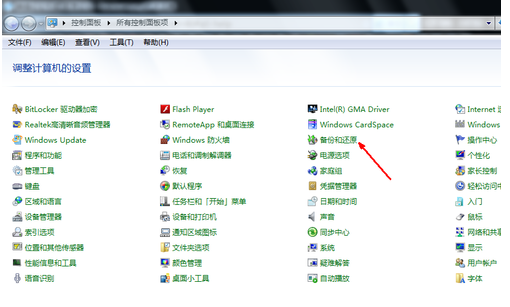
电脑怎么一键还原载图1
选择恢复系统设置和计算机
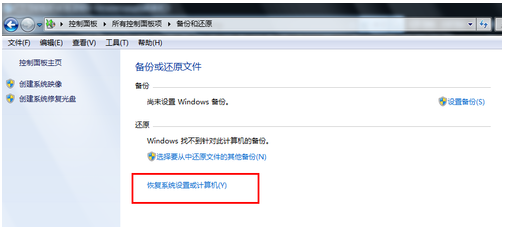
电脑怎么一键还原载图2
打开系统还原,即点击图中所示的那个按钮
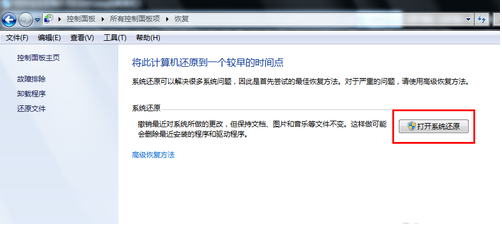
电脑怎么一键还原载图3
按照向导的提示操作,直接点击下一步。
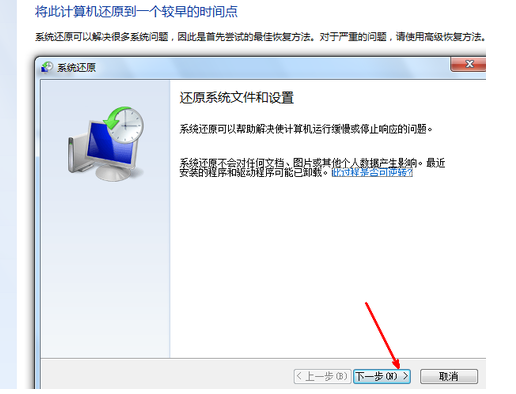
电脑怎么一键还原载图4
在系统还原点的选项当中,选择一个还原点
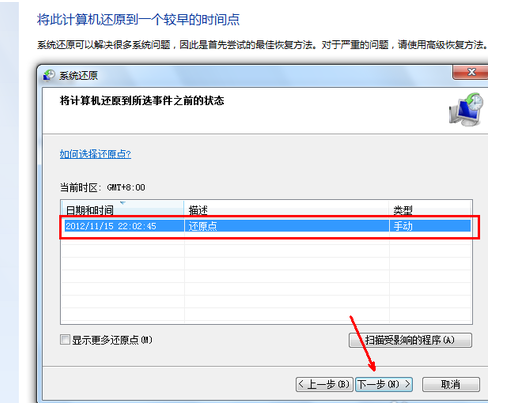
电脑怎么一键还原载图5
点击完成按钮,开始系统的还原。
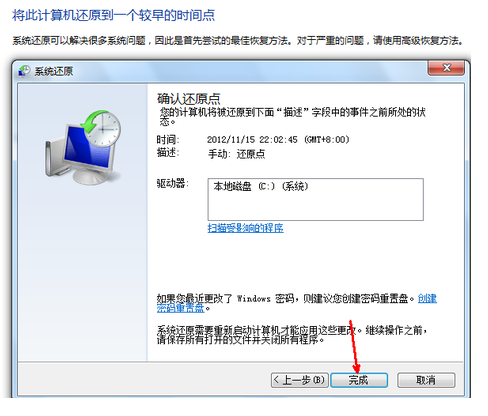
电脑怎么一键还原载图6
如果还是不行,小编推荐使用系统之家一键重装 工具
Copyright ©2018-2023 www.958358.com 粤ICP备19111771号-7 增值电信业务经营许可证 粤B2-20231006